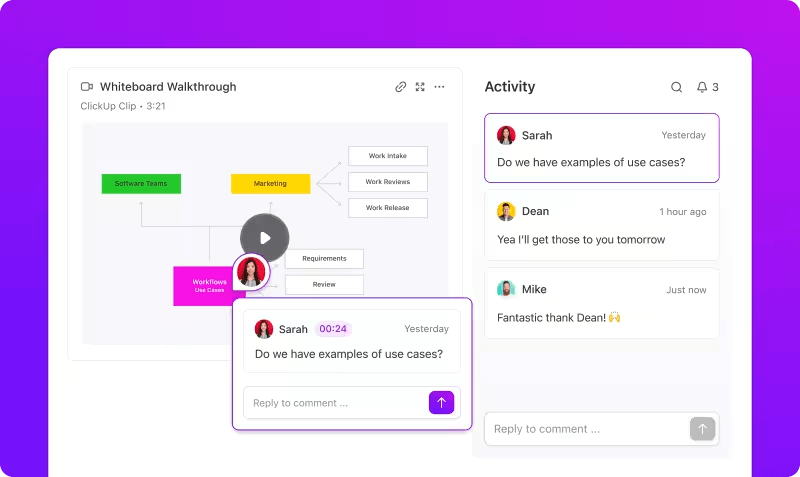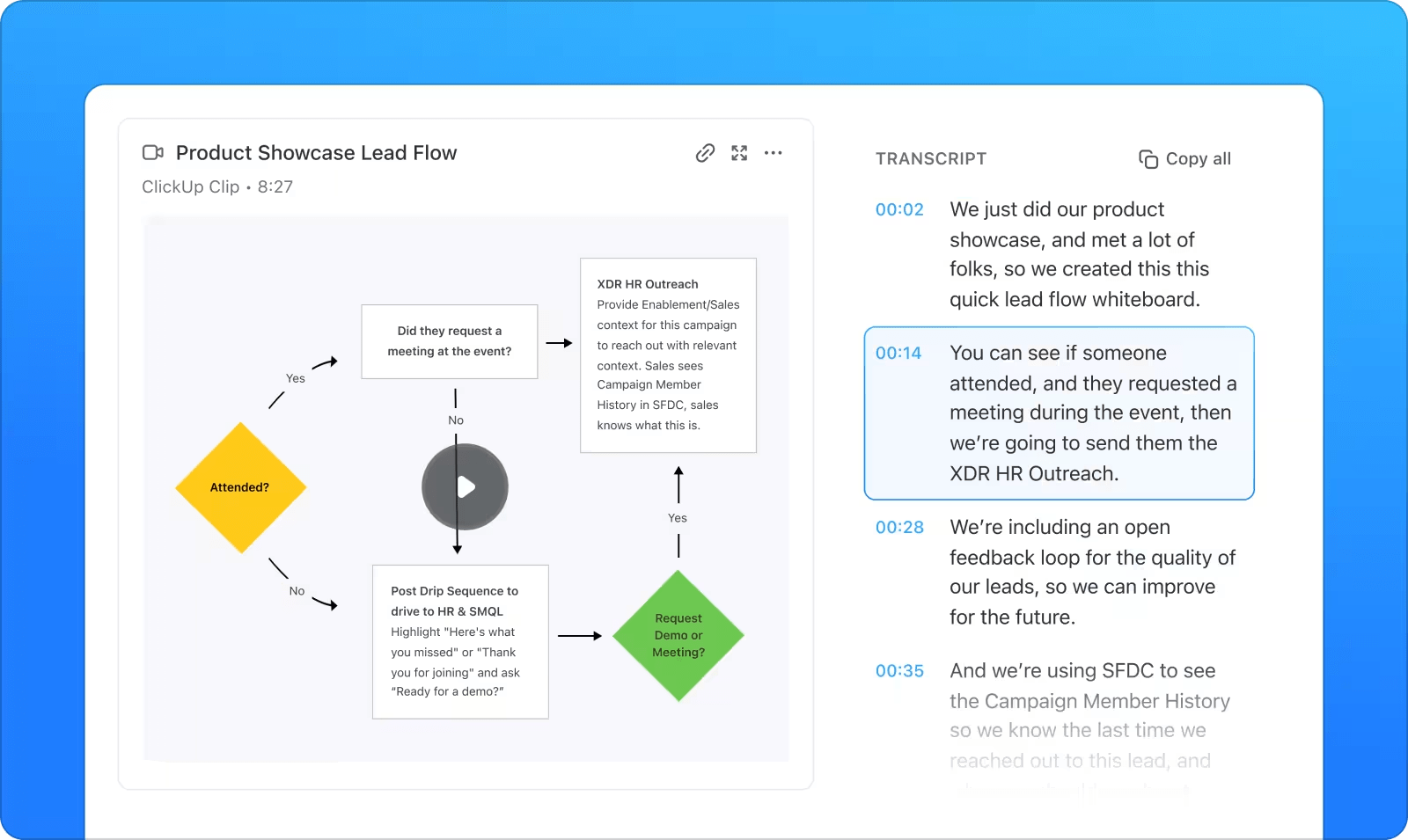Nếu một bức ảnh đáng giá ngàn lời, thì một đoạn video ngắn đáng giá khoảng một triệu.
Nhiều người tạo nội dung, nhà giáo dục và nhóm sử dụng ghi màn hình để ghi lại và chia sẻ thông tin nhanh chóng. Công cụ giao tiếp không đồng bộ này có thể giúp bạn giải thích một vấn đề, trình bày một giải pháp, cung cấp bình luận hoặc trực quan hóa một điểm bạn muốn nhấn mạnh.
Có công cụ quay màn hình phù hợp sẽ giúp bạn dễ dàng tạo và chia sẻ các bản ghi màn hình trên máy Mac. Nhưng công cụ quay màn hình mới nào là phù hợp nhất? Chúng tôi sẽ xem xét mười trình quay màn hình phổ biến cho Mac cùng các ưu điểm, nhược điểm và thông tin giá cả để bạn có thể chọn ra sản phẩm phù hợp nhất với nhu cầu của mình.
Những yếu tố cần lưu ý khi chọn phần mềm ghi màn hình cho Mac?
Khi chọn công cụ quay màn hình phù hợp, bạn sẽ muốn nghĩ về những tính năng nào là quan trọng nhất đối với bạn. Giao diện người dùng nên là ưu tiên hàng đầu.
Bạn sẽ muốn có một nền tảng dễ sử dụng và trực quan, cho phép bạn quay và chia sẻ bản ghi chỉ với vài cú nhấp chuột nhanh chóng — cho dù đó là từ thanh công cụ chụp ảnh màn hình đơn giản trong trình duyệt của bạn hay một công cụ chỉ có thể ghi âm hoặc quay video.
Bạn cũng nên xem xét các tùy chọn ghi hình do phần mềm ghi màn hình cung cấp, chẳng hạn như phần mềm có cung cấp tùy chọn ghi toàn màn hình hay một phần màn hình hay không. Nếu bạn cần ghi âm, hãy đảm bảo nền tảng cho phép bạn thu âm thanh bạn cần, chẳng hạn như âm thanh hệ thống hoặc qua micrô.
Ngoài ra, hãy khám phá các tính năng chỉnh sửa nếu bạn tạo video phức tạp hơn, yêu cầu cắt xén (để không sử dụng toàn bộ màn hình) hoặc chú thích để để lại nhận xét hoặc hiển thị các lần nhấp chuột trên bản ghi màn hình.

Bạn cũng cần suy nghĩ về việc bạn muốn làm gì với các bản ghi sau đó. Tìm các tùy chọn quay màn hình hỗ trợ chất lượng video và định dạng bạn cần cho công việc, chẳng hạn như MP4, MOV hoặc AVI.
Nếu bạn đang phát trực tiếp, hãy đảm bảo nền tảng hỗ trợ các dịch vụ bạn dự định sử dụng, như YouTube hoặc Twitch. Bạn cũng nên kiểm tra các tùy chọn chia sẻ để dễ dàng và an toàn chuyển bản ghi của mình đến nơi cần thiết.
Cuối cùng, đảm bảo trình quay màn hình của bạn tương thích với phiên bản macOS của bạn. Một số phần mềm có thể yêu cầu phiên bản hệ điều hành cụ thể hoặc có thông số kỹ thuật phần cứng, vì vậy bạn cần xác minh rằng bạn có thể chạy nền tảng này trên thiết bị hiện tại của mình.
10 phần mềm quay màn hình tốt nhất cho người dùng Mac trong năm 2025
Cho dù bạn đang quay hướng dẫn sử dụng phần mềm, trò chơi, bản trình bày, giao tiếp nhóm hay cuộc họp trực tuyến, đây là 10 công cụ quay màn hình tốt nhất cho Mac có thể giúp bạn hoàn thành công việc. Hãy xem phân tích của chúng tôi để giúp bạn thu hẹp các lựa chọn và tìm ra giải pháp hoàn hảo.
1. ClickUp
ClickUp là một nền tảng năng suất nổi tiếng (và rất được yêu thích). Nó có một loạt các tính năng ấn tượng, bao gồm công cụ Clip. Clip làm cho ClickUp trở thành một trong những trình quay màn hình miễn phí tốt nhất hiện có, không có hình mờ hoặc giới hạn thời gian. Người dùng có thể bắt đầu quay và xem lại tài liệu ngay lập tức và nhận được bản ghi rõ ràng, chuyên nghiệp trong vài giây.
Một tính năng thú vị của ClickUp Clips là tích hợp với AI, tự động chuyển lời video của bạn thành văn bản để tăng khả năng tiếp cận.
Clips cũng giúp chia sẻ trở nên dễ dàng. Người dùng có thể chia sẻ video đã quay qua các liên kết có thể chia sẻ, để người nhận có thể phát video trực tiếp trên trình duyệt của họ mà không cần chờ tải xuống hoặc cài đặt phần mềm. Tính năng quay và chia sẻ ngay lập tức giúp việc cộng tác trở nên vô cùng dễ dàng.
Clip nâng chức năng của mình lên một tầm cao mới bằng cách tích hợp tính năng tạo/lập công việc vào quy trình ghi hình. Người dùng có thể chuyển đổi các bản ghi màn hình thành các công việc có thể thực hiện được, bao gồm phân công công việc cho các thành viên trong nhóm và thêm chú thích để đảm bảo không bỏ sót bất kỳ chi tiết nào.
Nếu bạn muốn một công cụ để quay màn hình trên Mac, có thể bắt đầu sử dụng trong vài giây hoặc không giới hạn thời gian và có nhiều chức năng, tính năng Clip của ClickUp rất đáng để thử.
Các tính năng tốt nhất của ClickUp:
- Không có hình mờ hoặc giới hạn thời gian
- ClickUp Brain tự động chuyển ghi âm thành văn bản
- Ghi lại toàn bộ màn hình hoặc tab trình duyệt hoặc cửa sổ
- Khả năng chia sẻ bản ghi âm ngay lập tức và an toàn
- Thêm giọng nói vào bản ghi video
- Tích hợp tính năng tạo/lập công việc với tính năng ghi màn hình
- Các tính năng AI cho nhà quản lý sản phẩm
Giới hạn của ClickUp:
- Một số người dùng mới bắt đầu có thể thấy nền tảng này cung cấp quá nhiều tùy chọn cho nhu cầu sử dụng thông thường của họ
Giá ClickUp:
- Miễn phí vĩnh viễn
- Không giới hạn: 7 USD/người dùng mỗi tháng
- Kinh doanh: 12 USD/người dùng mỗi tháng
- Enterprise: Liên hệ để biết giá
- ClickUp Brain có sẵn trên tất cả các gói trả phí với giá 7 USD/thành viên Không gian Làm việc/tháng
Xếp hạng và đánh giá ClickUp:
- G2: 4.7/5 (2.000+ đánh giá)
- Capterra: 4.7/5 (hơn 2.000 đánh giá)
2. Camtasia
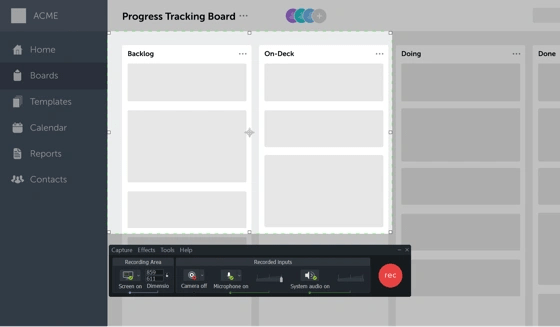
Camtasia là một nền tảng phần mềm chỉnh sửa video nổi tiếng. Nó có một bộ công cụ toàn diện cho người tạo nội dung, bao gồm một trình quay màn hình tuyệt vời cho thiết bị Mac. Camtasia cho phép bạn dễ dàng chụp hoặc ghi lại hoạt động trên màn hình, quay phim webcam và thêm phần tường thuật âm thanh vào nội dung của bạn.
Nó có một nền tảng trực quan với các tính năng chỉnh sửa ấn tượng để áp dụng hiệu ứng chuyển cảnh, văn bản và hiệu ứng cho bản ghi màn hình mới của bạn. Bạn cũng có thể nhập tệp phương tiện, mang đến cho bạn nhiều tùy chọn hơn để tạo video cuối cùng trông chuyên nghiệp hơn so với video được trích xuất từ Quicktime Player.
Đây là một công cụ tuyệt vời để tạo hướng dẫn, bản trình bày hoặc video tiếp thị — tất cả từ màn hình Mac của bạn.
Tham khảo các lựa chọn thay thế Camtasia!
Các tính năng tốt nhất của Camtasia:
- Cho phép bạn ghi lại màn hình và webcam cùng lúc
- Ghi lại cả âm thanh từ micro và âm thanh hệ thống nếu cần
- Dữ liệu con trỏ sẽ cho phép bạn đánh dấu các tính năng quan trọng trên màn hình khi bạn di chuyển
- Khả năng thêm mẫu, hiệu ứng và các tài nguyên khác vào video của bạn
- Dễ dàng bắt đầu hoặc dừng ghi màn hình
Hạn chế của Camtasia:
- Quá trình render video có thể mất nhiều thời gian
- Các phím tắt bị giới hạn có thể làm chậm quá trình tạo/lập nội dung
- Một số người dùng báo cáo vấn đề xuất tệp ghi màn hình
Giá cả của Camtasia:
- Giá khởi điểm là 299 USD cho một giấy phép, có giảm giá cho nhiều giấy phép
Đánh giá và nhận xét về Camtasia:
- G2: 4.6/5 (840+ đánh giá)
- Capterra: 4.6/5 (275+ đánh giá)
Bonus: Hãy thử các ứng dụng tập trung này!
3. ScreenPal

ScreenPal, hiện được gọi là ScreenPal, cho phép bạn quay màn hình, webcam hoặc cả hai cùng lúc và sau đó chỉnh sửa chúng bằng các công cụ toàn diện. Nền tảng này cũng có thư viện video, hình ảnh và bản nhạc sẵn có để mang lại nhiều tài nguyên hơn cho video của bạn và nâng cao chất lượng sản phẩm cuối cùng.
Với một khoản phí bổ sung, nền tảng quay màn hình cũng sẽ lưu trữ video của bạn bằng trình phát video tùy chỉnh, cho phép bạn kiểm soát tốt hơn ai có thể xem nội dung của bạn và chế độ xem của họ.
Các tính năng tốt nhất của ScreenPal:
- Thư viện tích hợp sẵn cho các video, hình ảnh và âm thanh bổ sung
- Giao diện thân thiện với người mới bắt đầu, cho phép bắt đầu và dừng ghi màn hình một cách đơn giản
- Giúp bạn dễ dàng tạo và tải lên YouTube
- Tùy chọn thanh công cụ chụp ảnh màn hình
Giới hạn của ScreenPal:
- Phiên bản miễn phí có các tùy chọn chỉnh sửa tối thiểu, vì vậy nó phù hợp nhất cho các tác vụ quay phim cơ bản
- Phiên bản miễn phí giới hạn ở video dài 15 phút
Giá của ScreenPal:
- Miễn phí ghi lại ảnh chụp màn hình (có hình mờ)
- Solo Deluxe: $3/tháng, thanh toán hàng năm
- Solo Premier: $6/tháng, thanh toán hàng năm
- Solo Max: $10/tháng, thanh toán hàng năm
- Kinh doanh: 8 USD/tháng cho mỗi người dùng, thanh toán hàng năm
Đánh giá và nhận xét về ScreenPal:
- G2: 4.3/5 (70+ đánh giá)
- Capterra: 4.5/5 (50+ đánh giá)
4. ScreenFlow
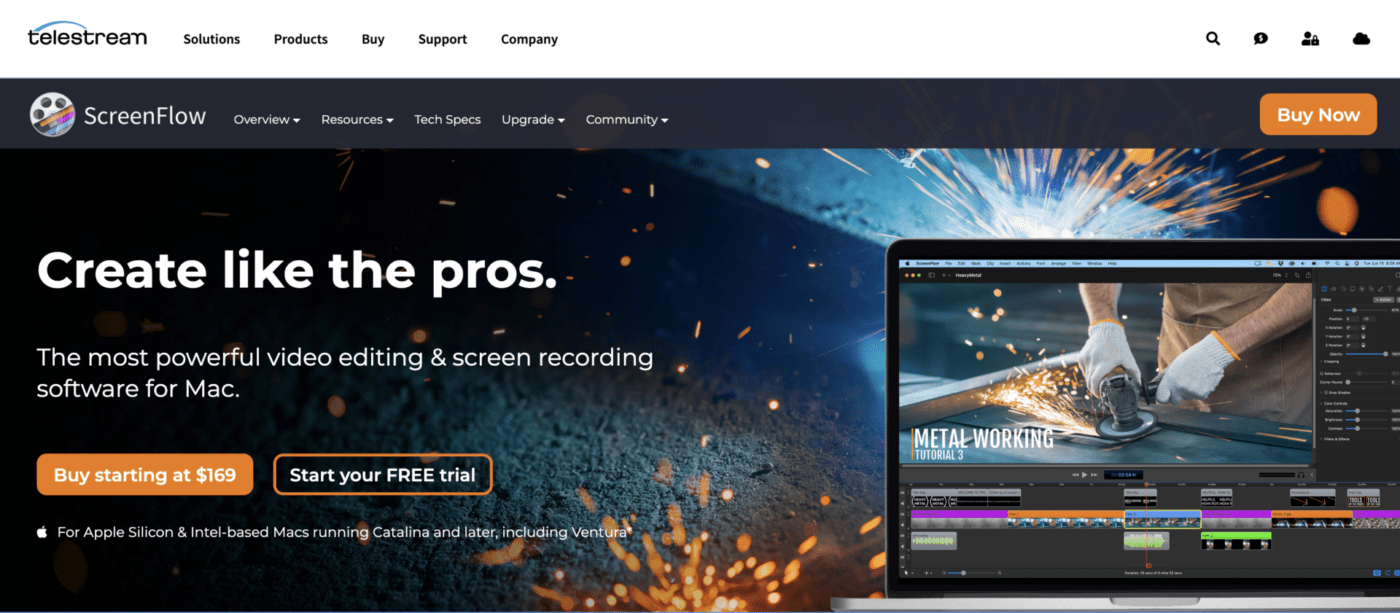
ScreenFlow là phần mềm chỉnh sửa video chuyên nghiệp cung cấp các tính năng toàn diện cho người dùng Mac. ScreenFlow cho phép bạn ghi lại hoạt động trên màn hình, ghi âm rõ ràng và tạo nội dung hoàn hảo trong giao diện thân thiện với người dùng.
Người dùng cũng có thể cải thiện hình ảnh cuối cùng của video bằng hình ảnh động, hiệu ứng chuyển cảnh và chú thích. Nền tảng quay màn hình cũng cung cấp nhiều tùy chọn tích hợp, giúp bạn dễ dàng tải lên và chia sẻ video cuối cùng lên nền tảng ưa thích. Ngoài ra, bạn không phải lo lắng về việc chỉ sử dụng bản ghi âm từ hệ thống âm thanh của mình với tính năng trộn đa kênh.
Các tính năng tốt nhất của ScreenFlow:
- Tính năng quay và chỉnh sửa màn hình chuyên nghiệp
- Trộn âm thanh đa kênh
- Tích hợp liền mạch với các nền tảng phổ biến để chia sẻ dễ dàng
Giới hạn của ScreenFlow:
- Tốn nhiều tài nguyên, vì vậy người dùng sẽ cần một máy tính khá mạnh để chạy phần mềm này
- Người mới bắt đầu có thể cảm thấy choáng ngợp trước sự đa dạng của các tùy chọn và chưa tận dụng hết tiềm năng của chúng
Giá của ScreenFlow:
- 169 USD cho một người dùng
- 845 đô la cho năm người dùng
- 1.040 đô la cho năm người dùng với hỗ trợ cao cấp
Đánh giá và nhận xét về ScreenFlow:
- G2: 4.5/5 (50+ đánh giá)
- Capterra: 4.8/5 (20+ đánh giá)
5. OBS Studio
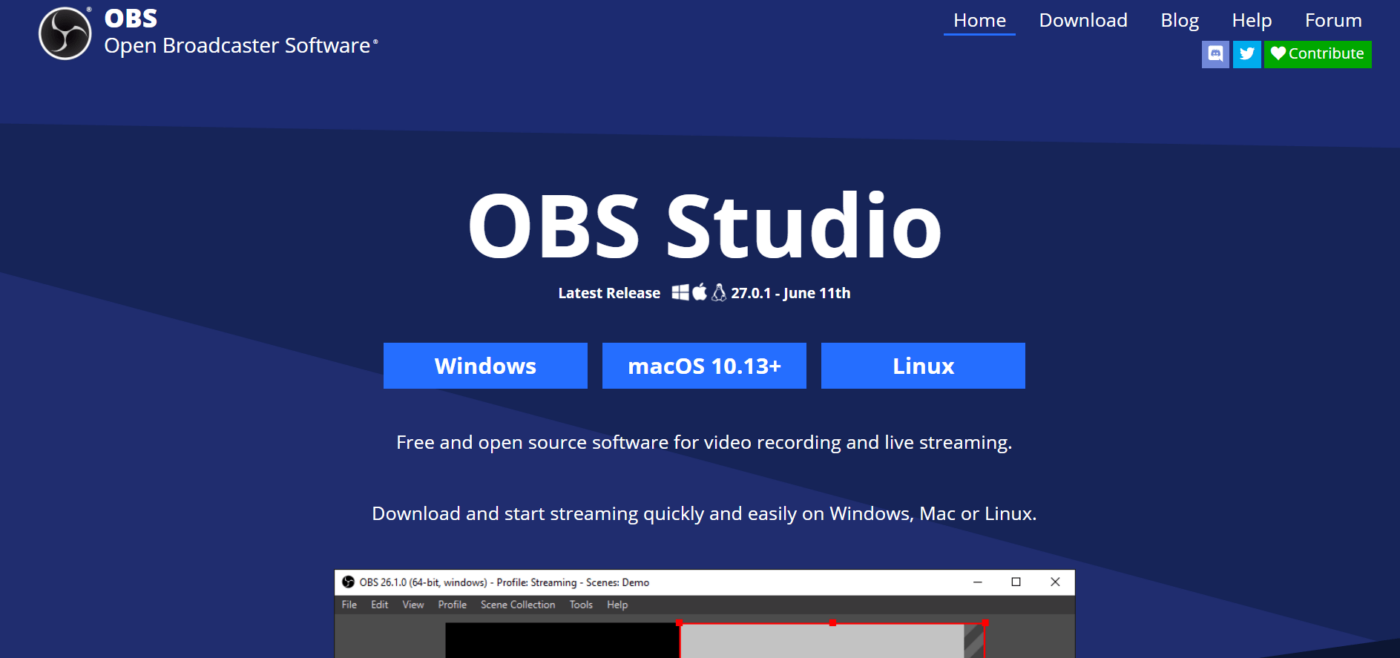
Open Broadcaster Software (OBS) Studio là phần mềm miễn phí và mã nguồn mở để quay video và phát trực tiếp. Các tính năng đa năng của nó khiến nó trở thành phần mềm quay màn hình lý tưởng cho những người tạo nội dung, game thủ và chuyên gia cần quay, chỉnh sửa và chia sẻ video.
OBS Studio cung cấp các tùy chọn quay màn hình khác nhau, cho phép bạn kiểm soát cài đặt quay như độ phân giải và tốc độ khung hình. OBS Studio cũng hỗ trợ trộn âm thanh thời gian thực để ghi âm chất lượng cao. Phần mềm này có nhiều tùy chọn tùy chỉnh mạnh mẽ cho người dùng muốn kiểm soát nhiều hơn đối với sản phẩm cuối cùng và nhiều plugin của bên thứ ba để nâng cao chức năng.
Các tính năng tốt nhất của OBS Studio:
- Phần mềm này là mã nguồn mở và miễn phí với cộng đồng phát triển tích cực
- Nhiều cài đặt có thể tùy chỉnh để quay video và ghi âm — bao gồm thanh công cụ chụp ảnh màn hình
- Trộn âm thanh thời gian thực
- Nhiều ứng dụng của bên thứ ba cho phép bạn thêm các hàm và tùy chỉnh theo nhu cầu của mình
Giới hạn của OBS Studio:
- Do có nhiều tùy chọn mạnh mẽ, người dùng mới cần thời gian để làm quen với các tính năng đơn giản như bắt đầu và dừng ghi âm
- Có rất nhiều tùy chọn tùy chỉnh kỹ thuật có thể không cần thiết cho người dùng bình thường
- Tùy chọn hỗ trợ giới hạn so với một số phần mềm quay màn hình khác trong danh sách này
Giá của OBS Studio:
- Miễn phí vĩnh viễn
Đánh giá và nhận xét về OBS Studio:
- G2: 4.6/5 (110+ đánh giá)
- Capterra: 4.7/5 (935+ đánh giá)
Bonus: Chiến lược giao tiếp!
6. Movavi

Công cụ ghi màn hình của Movavi cho phép bạn quay video và ghi âm trên màn hình để tạo hướng dẫn, bản trình bày và hơn thế nữa. Phần mềm này giúp bạn dễ dàng bắt đầu và dừng ghi, đồng thời bạn có thể điều chỉnh cài đặt ngay lập tức.
Trình quay màn hình cung cấp các công cụ chỉnh sửa cơ bản và các tính năng bổ sung như hiệu ứng con trỏ và hiển thị phím bấm để bạn có thể đánh dấu thông tin quan trọng khi cần. Trình quay màn hình này có giao diện thân thiện với người mới bắt đầu sử dụng đồng thời cung cấp đủ tính năng để đáp ứng nhu cầu của hầu hết các chuyên gia.
Các tính năng tốt nhất của Movavi:
- Các tùy chọn lịch trình tiện lợi cho phép bạn dừng và bắt đầu ghi màn hình tự động
- Nhiều định dạng đầu ra và tùy chọn để dễ dàng chia sẻ bản ghi màn hình
- Cho phép bạn ghi lại hoạt động webcam và màn hình trên máy Mac của bạn cùng lúc
- Hàm thanh công cụ chụp ảnh màn hình
- Có thể sử dụng âm thanh hệ thống hoặc micro
Giới hạn của Movavi:
- Các tính năng chỉnh sửa nâng cao có phần giới hạn so với các tùy chọn chuyên nghiệp khác
- Các phiên bản miễn phí có chứa hình mờ trên bản ghi của bạn
Giá cả của Movavi:
- 49,95 đô la cho gói đăng ký giấy phép kinh doanh 1 năm
- $39.95 cho giấy phép cá nhân trọn đời
Đánh giá và nhận xét về Movavi:
- G2: 4.5/5 (50+ đánh giá)
- Capterra: 4.8/5 (455+ đánh giá)
7. ScreenRec

ScreenRec hứa hẹn sẽ giúp bạn tăng tốc độ làm việc bằng cách cho phép bạn nhanh chóng quay và chia sẻ video màn hình Mac thay vì cố gắng truyền đạt ý của mình qua email và trò chuyện.
Phần mềm này cung cấp giao diện đơn giản, nơi người dùng có thể tự động dừng hoặc bắt đầu ghi, hoặc chia sẻ bản ghi màn hình chỉ với vài cú nhấp chuột. Trình ghi màn hình Mac này tạo liên kết có thể chia sẻ mà người dùng có thể gửi cho đồng nghiệp và khách hàng, đồng thời có khả năng lưu trữ trên đám mây để chia sẻ an toàn và không giới hạn dung lượng lưu trữ.
Nó cũng có các tính năng bổ sung như trình tạo ảnh chụp màn hình có chú thích mà người dùng có thể thấy hữu ích.
Các tính năng tốt nhất của ScreenRec:
- Tính năng chú thích thời gian thực để thêm điểm nổi bật và ghi chú trong quá trình quay màn hình
- Tạo liên kết chia sẻ ngay lập tức sau khi bắt đầu ghi màn hình
- Lưu trữ đám mây để có không gian lưu trữ an toàn và không giới hạn
Giới hạn của ScreenRec:
- Giao diện đơn giản thiếu các tùy chọn chỉnh sửa nâng cao hơn
Giá cả của ScreenRec:
- Miễn phí
Đánh giá và nhận xét về ScreenRec:
- G2: 4.8/5 (6+ đánh giá)
- Capterra: 5/5 (5+ đánh giá)
8. TinyTake
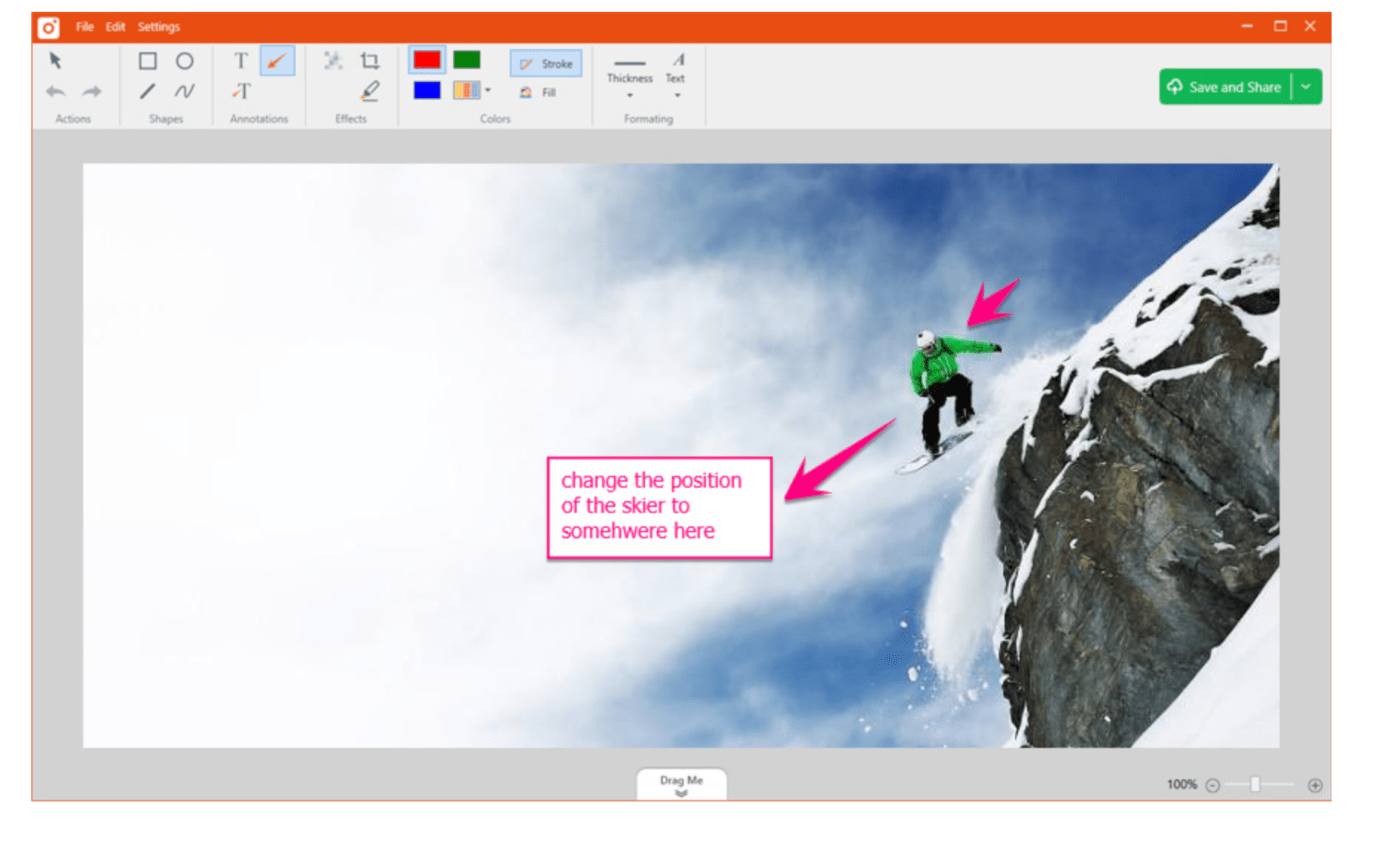
TinyTake cho phép người dùng Mac dễ dàng ghi lại màn hình, chụp ảnh chụp màn hình, chú thích và đánh dấu các khu vực cụ thể. Giao diện đơn giản cho phép ghi màn hình nhanh chóng.
Có các tùy chọn chia sẻ tiện lợi, bao gồm khả năng tải nội dung lên đám mây hoặc tạo liên kết có thể chia sẻ. Nó cũng bao gồm các công cụ chỉnh sửa cơ bản, như cắt và xén, và bạn thậm chí có thể gán các phím tắt tùy chỉnh để tăng tốc độ làm việc.
Các tính năng tốt nhất của TinyTake:
- Ghi video dài tới 120 phút
- Ghi lại toàn bộ màn hình, cửa sổ, tab hoặc các vùng cụ thể
- Cho phép bạn gán các phím tắt tùy chỉnh để thực hiện công việc đơn giản
- Lưu video trên đám mây hoặc tạo liên kết có thể chia sẻ ngay lập tức để gửi chéo giữa các chức năng
- Thanh công cụ chụp ảnh màn hình để chụp nhanh
Giới hạn của TinyTake:
- Một số người dùng có thể thấy phần mềm này kém tiên tiến hơn so với các lựa chọn thay thế khác
- Phiên bản miễn phí bao gồm hình mờ
Giá của TinyTake:
- Miễn phí cho mục đích sử dụng cá nhân
- Tiêu chuẩn: $29,95/năm cho mục đích thương mại
- Thêm: $59.95/năm cho mục đích thương mại
- Jumbo: 99,99 USD/năm cho mục đích thương mại + hỗ trợ 24/7
Đánh giá và nhận xét về TinyTake:
- G2: 4.3/5 (17+ đánh giá)
- Capterra: 4.6/5 (7+ đánh giá)
9. Loom
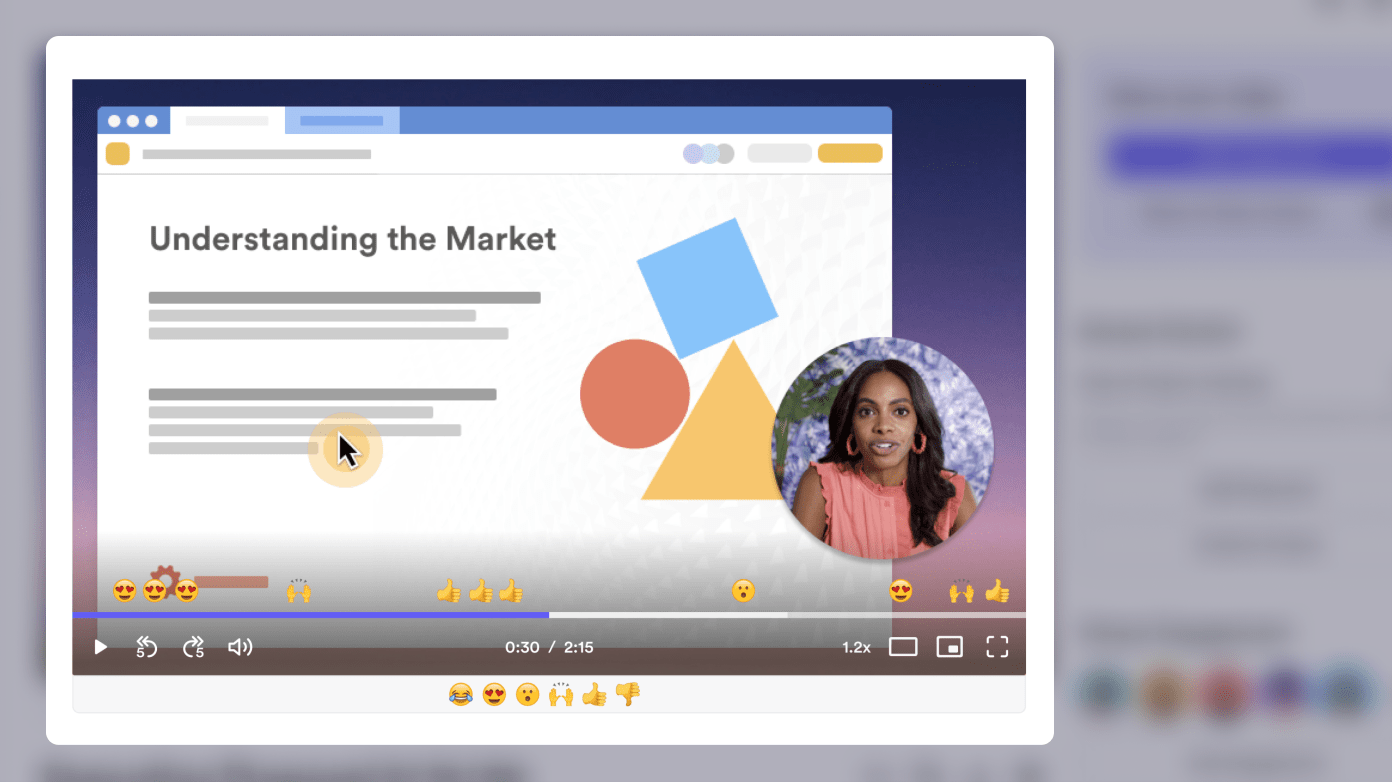
Với tính năng trò chuyện video không đồng bộ, Loom hứa hẹn sẽ giúp nhóm của bạn bỏ qua nhiều cuộc họp hơn. Loom hoạt động trên hầu hết mọi thiết bị, ghi lại màn hình hoặc camera của bạn bất cứ nơi nào bạn có kết nối internet.
Bạn có thể đánh dấu các khu vực trên màn hình hoặc thậm chí vẽ lên đó trong thời gian thực. Các liên kết có thể chia sẻ cho phép người xem xem video của bạn mà không cần đăng nhập hoặc tạo tài khoản. Người xem có thể phản hồi bằng biểu tượng cảm xúc và bình luận hoặc sử dụng các phản hồi tương tác khác. Nó tích hợp với Slack và Google Workspace để dễ dàng chia sẻ trong tổ chức.
Các tính năng tốt nhất của Loom:
- Cho phép người dùng ghi lại màn hình, camera và âm thanh đồng thời
- Vẽ và đánh dấu trực tiếp trên màn hình để nhấn mạnh các chi tiết quan trọng
- Tích hợp mượt mà với các nền tảng giao tiếp nội bộ phổ biến
- Tùy chọn chia sẻ dễ dàng, bao gồm liên kết trực tiếp và video nhúng
- Nó có thể được sử dụng trên cả máy tính để bàn và thiết bị di động
Giới hạn của Loom:
- Kế hoạch giá cao hơn nhiều tùy chọn khác
- Truy cập ngoại tuyến bị giới hạn đối với các bản ghi
Giá cả của Loom:
- Bắt đầu: Miễn phí
- Kinh doanh: 12,50 USD/tháng cho mỗi người tạo, thanh toán hàng năm
- Doanh nghiệp: Liên hệ để biết giá
Đánh giá và nhận xét về Loom:
- G2: 4.7/5 (1.185+ đánh giá)
- Capterra: 4.7/5 (360+ đánh giá)
Tham khảo các lựa chọn thay thế cho Loom!
10. Snagit
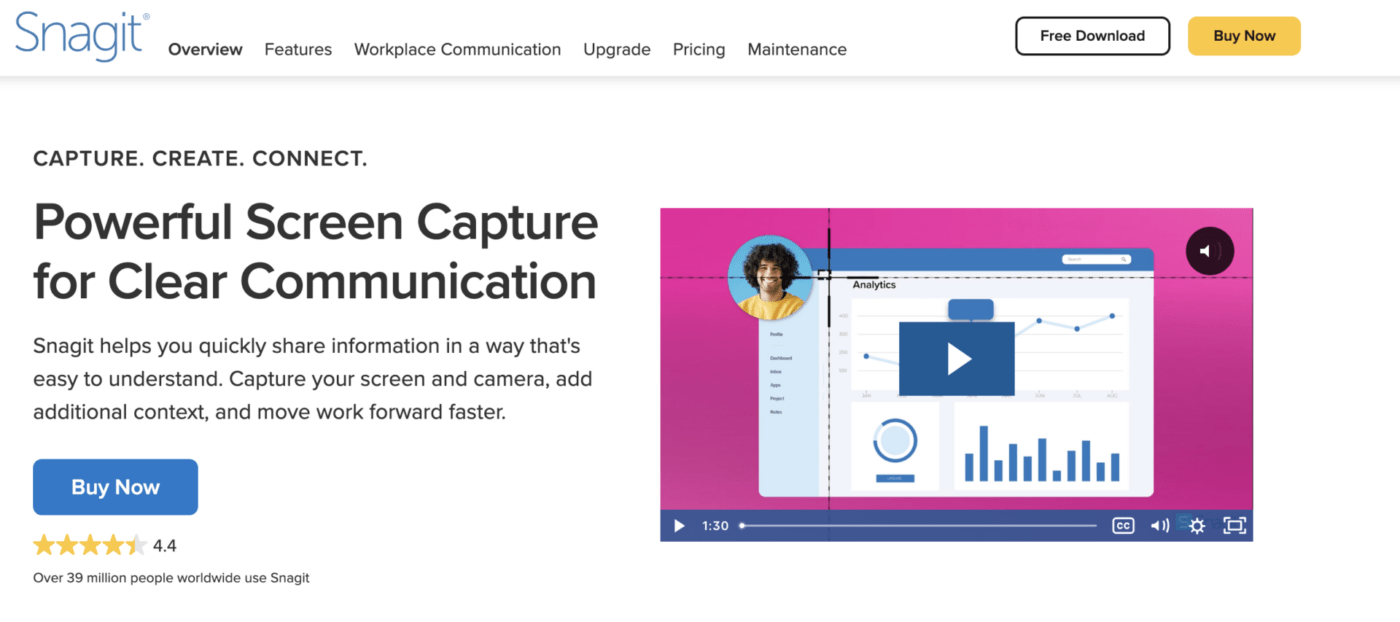
Snagit là trình quay màn hình Mac cho phép bạn dễ dàng quay màn hình và chụp ảnh màn hình, sau đó chú thích và cải thiện nội dung của bạn. Phần mềm này có giao diện thân thiện với người dùng để tạo/lập nội dung trực quan, đồng thời có các tính năng chỉnh sửa nâng cao tuyệt vời để thêm hiệu ứng, cắt hoặc sử dụng mẫu để tạo nội dung video đồng nhất. Bạn có thể chia sẻ video đã hoàn thành trực tiếp lên các ứng dụng phổ biến hoặc lưu chúng trên đám mây.
Các tính năng tốt nhất của Snagit:
- Chụp cuộn toàn cảnh cho tin nhắn trò chuyện dài hoặc trang web cuộn vô hạn
- Tích hợp chia sẻ dễ dàng với các ứng dụng phổ biến như Slack, Teams, Google Drive và hơn thế nữa
- Cho phép bạn nhanh chóng ghi lại màn hình hoặc chụp từng khung hình từ video đã quay trong thanh công cụ ảnh chụp màn hình
- Công cụ bước giúp bạn dễ dàng ghi lại quy trình làm việc của mình
Giới hạn của Snagit:
- Phiên bản đầy đủ đắt hơn nhiều so với các trình quay màn hình khác
- Phiên bản miễn phí giới hạn thời gian quay và đặt hình mờ trên video của bạn
Giá của Snagit:
- $49.95 phí bản quyền một lần cho cá nhân
- 49,95 đô la phí bản quyền một lần cho mục đích kinh doanh (có giảm giá khi mua số lượng lớn)
- 29,95 đô la phí bản quyền một lần cho mục đích giáo dục (có giảm giá theo số lượng)
- 42,95 đô la phí bản quyền một lần cho mục đích sử dụng của chính phủ và tổ chức phi lợi nhuận (có giảm giá khi mua số lượng lớn)
Đánh giá và nhận xét về Snagit:
- G2: 4.6/5 (3.545+ đánh giá)
- Capterra: 4.8/5 (135+ đánh giá)
Bonus: Phần mở rộng Chrome để quay màn hình
Quay màn hình Mac dễ dàng với ClickUp
Đã đến lúc thêm tính năng quay màn hình vào kế hoạch giao tiếp của nhóm bạn! Tất cả các công cụ trên đều cung cấp các tùy chọn mạnh mẽ để quay màn hình trên Mac. Trường hợp sử dụng và ưu tiên của bạn sẽ quyết định công cụ nào phù hợp nhất.
Tuy nhiên, công cụ Clip của ClickUp không chỉ cho phép quay màn hình và chia sẻ liền mạch mà còn tích hợp chức năng tạo/lập nhiệm vụ vào quy trình. Một công cụ quay màn hình kết nối tự nhiên với chức năng quản lý dự án sẽ nâng cao khả năng hợp tác không đồng bộ của nhóm bạn với tốc độ và sự rõ ràng. Vậy bạn còn chần chừ gì nữa?
Đăng ký ClickUp ngay hôm nay và bắt đầu cộng tác! 😄